对于很多工程师来说,在MACOS里运行AutoCAD并不是很方便,还是习惯于Windows里的AutoCAD操作界面。如果你既想体验MAC的轻便,MACOS的流畅,还想拥有Windows软件操作习惯。那么Parallels Desktop虚拟机是您不二的选择。接下来我们讲解如果在Parallels Desktop虚拟机里安装AutoCAD。
1.下载好AutoCAD安装程序。解压,进入安装包,右击“Setup”,点击“以管理员身份运行”,开始安装CAD。
百度网盘下载连接:https://pan.baidu.com/s/1i3lGgI80bvPlNCVVK-S-Jg
提取码:169w
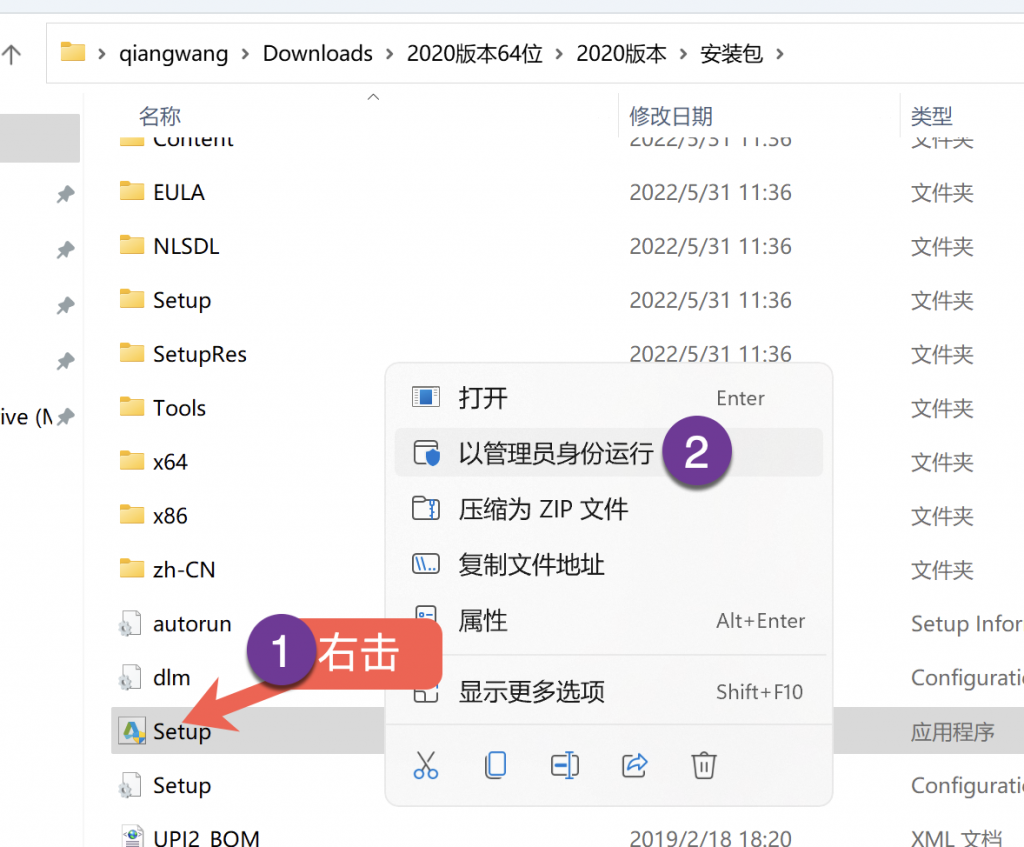
2.点进“是”,开始安装CAD。
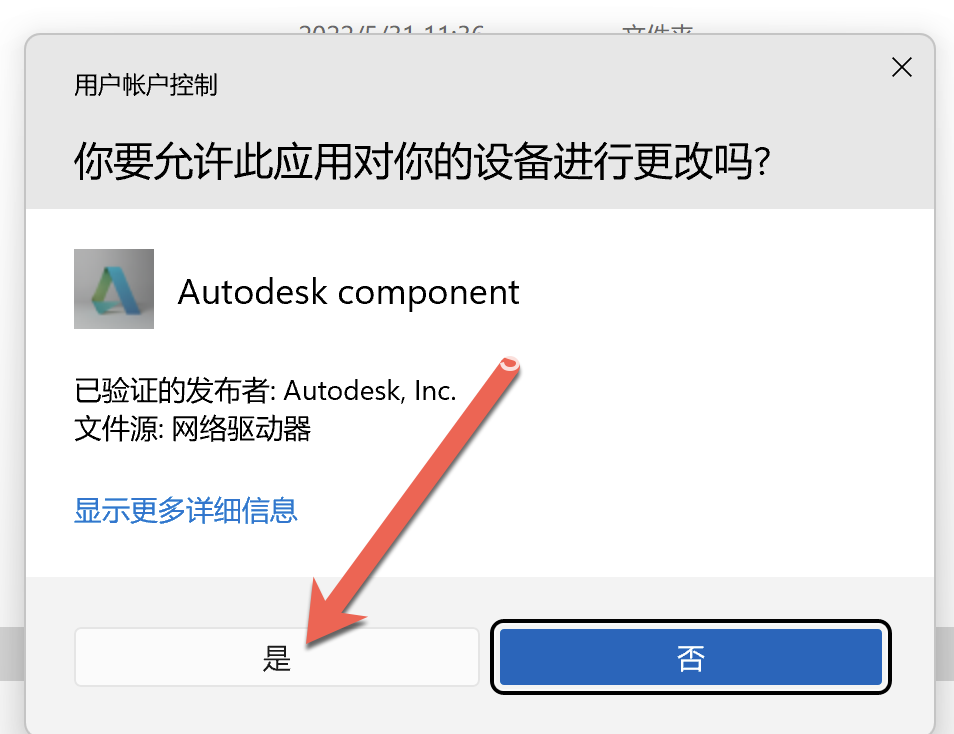
3.点击“安装”。
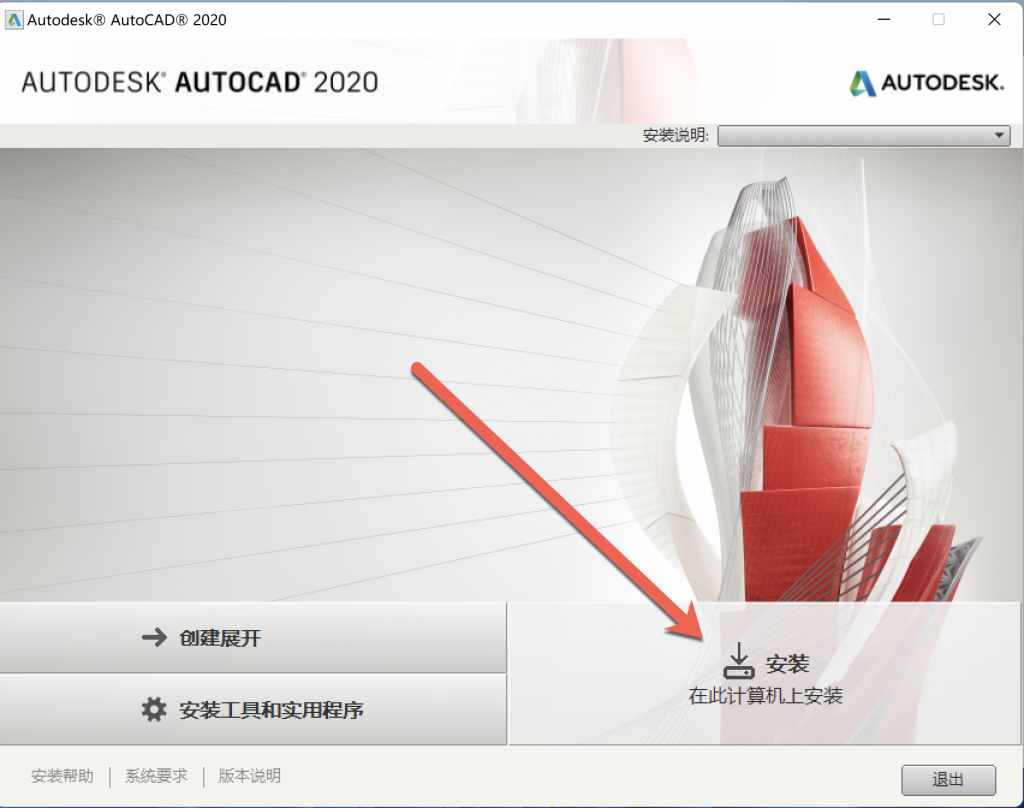
4.点击“我接受”,再点击“下一步”。
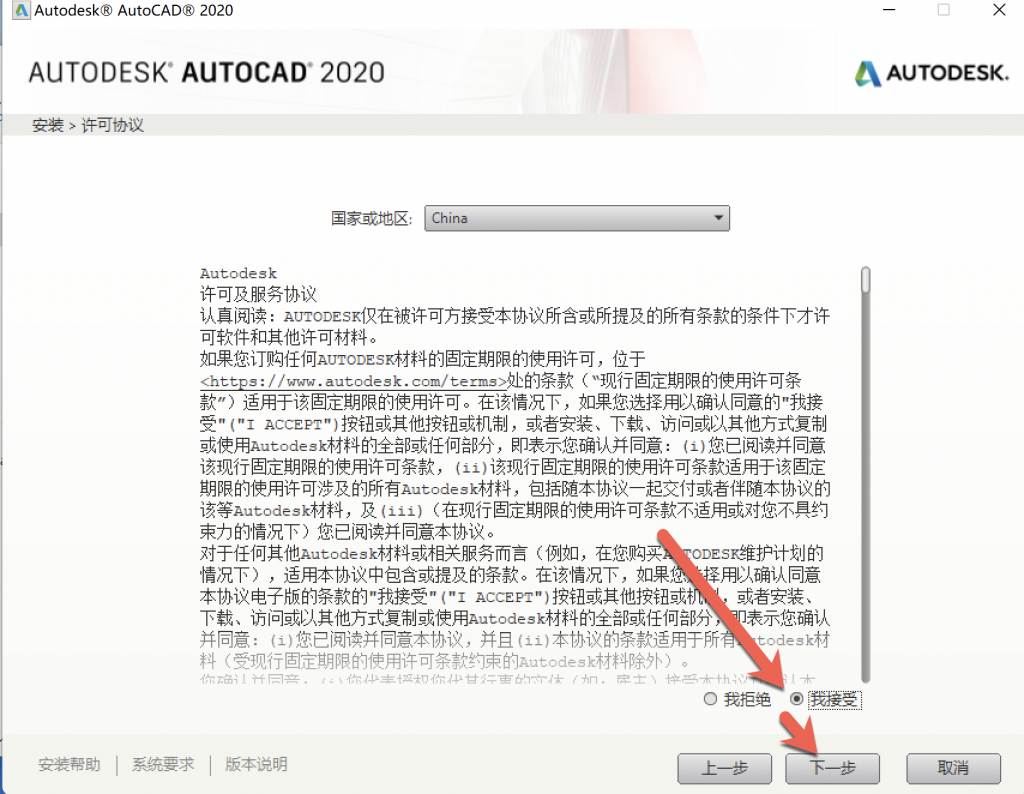
5.点击“安装”。不要修改安装路径。
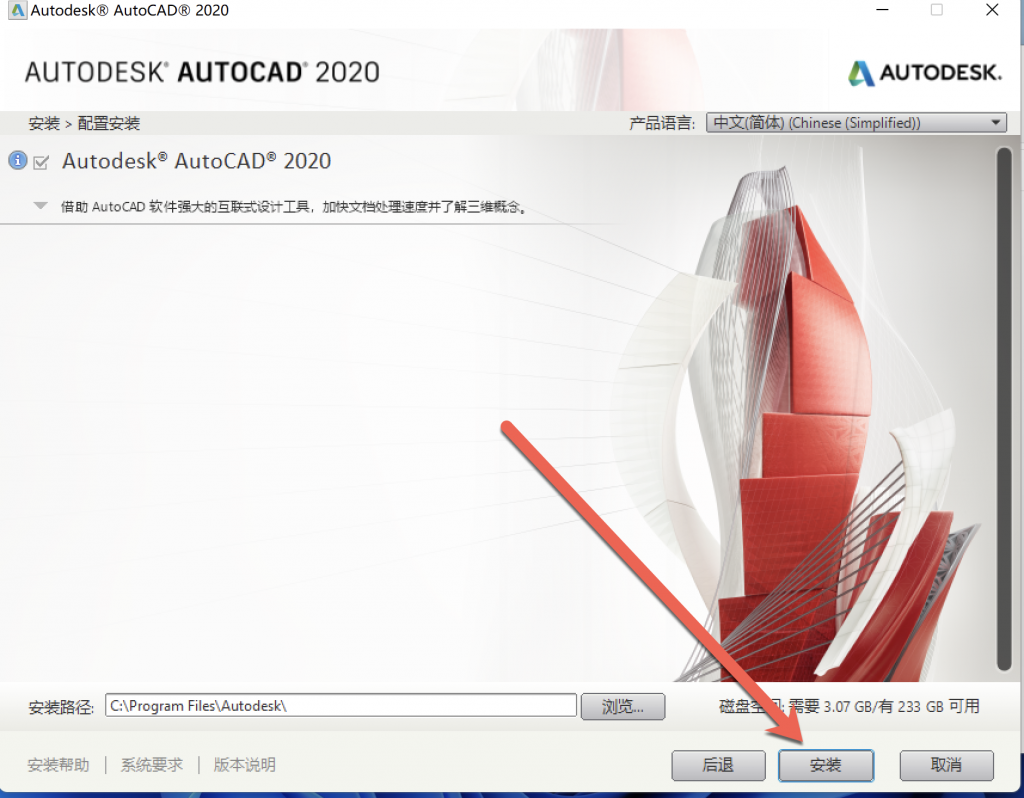
6.提示安装进度。
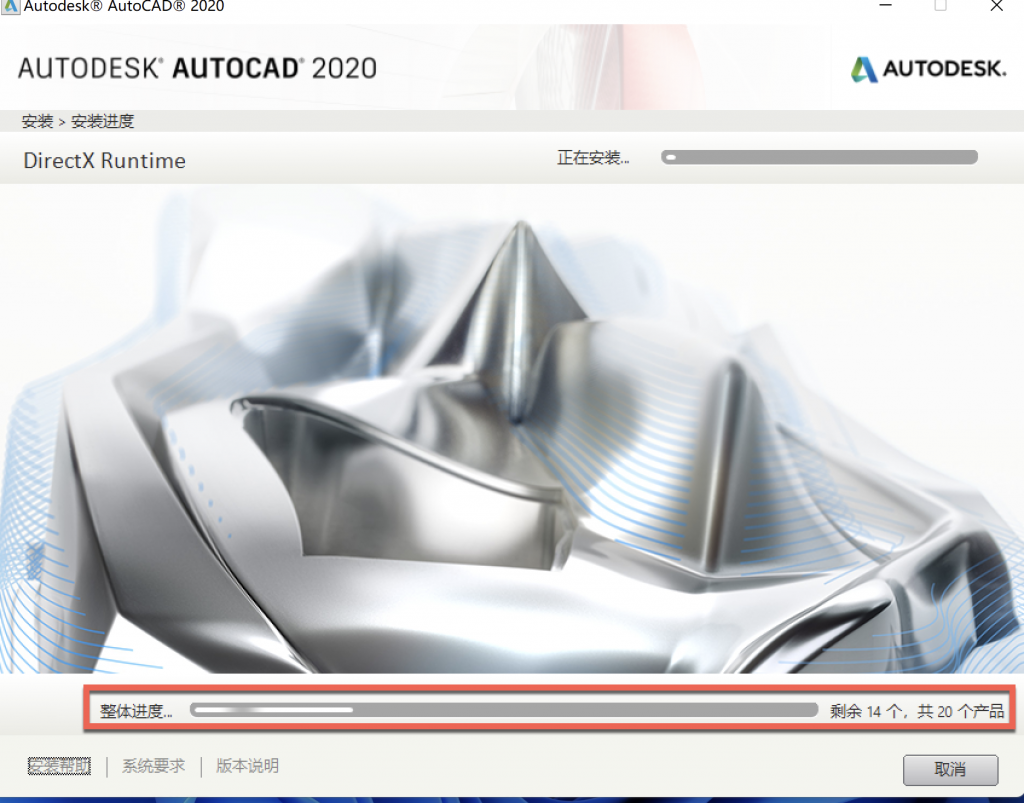
7.安装成功,点击右上角的X,关闭安装程序。
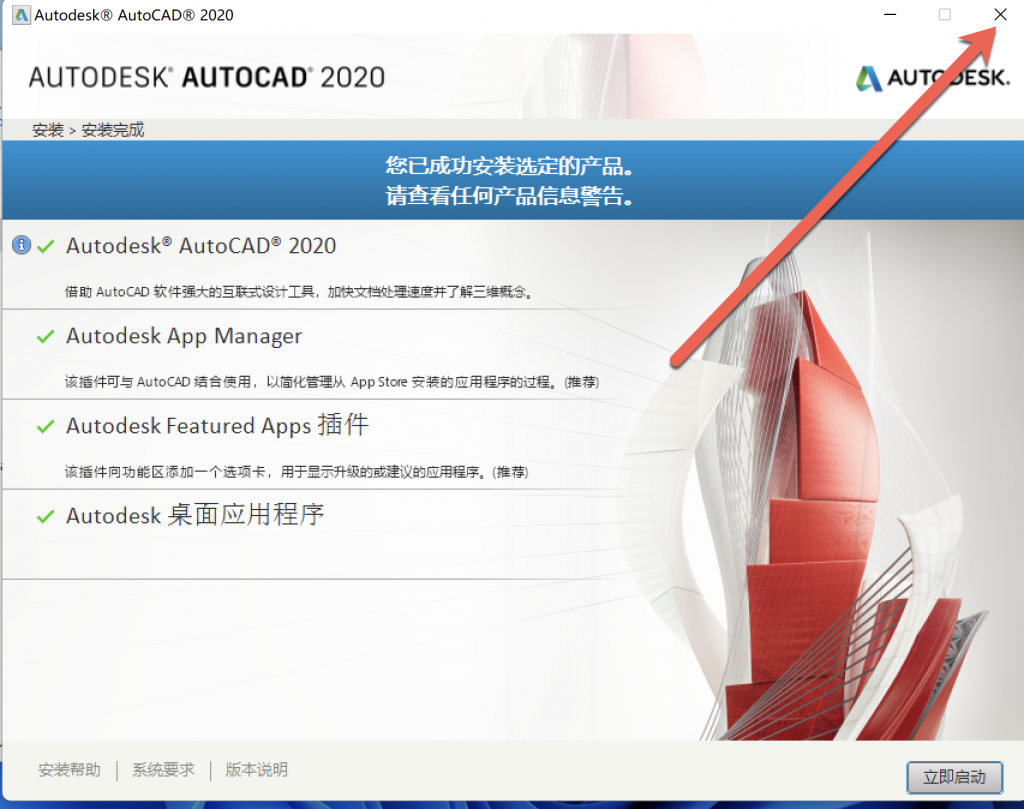
8.回到桌面,右击CAD软件图标,点击“打开文件所在位置”。
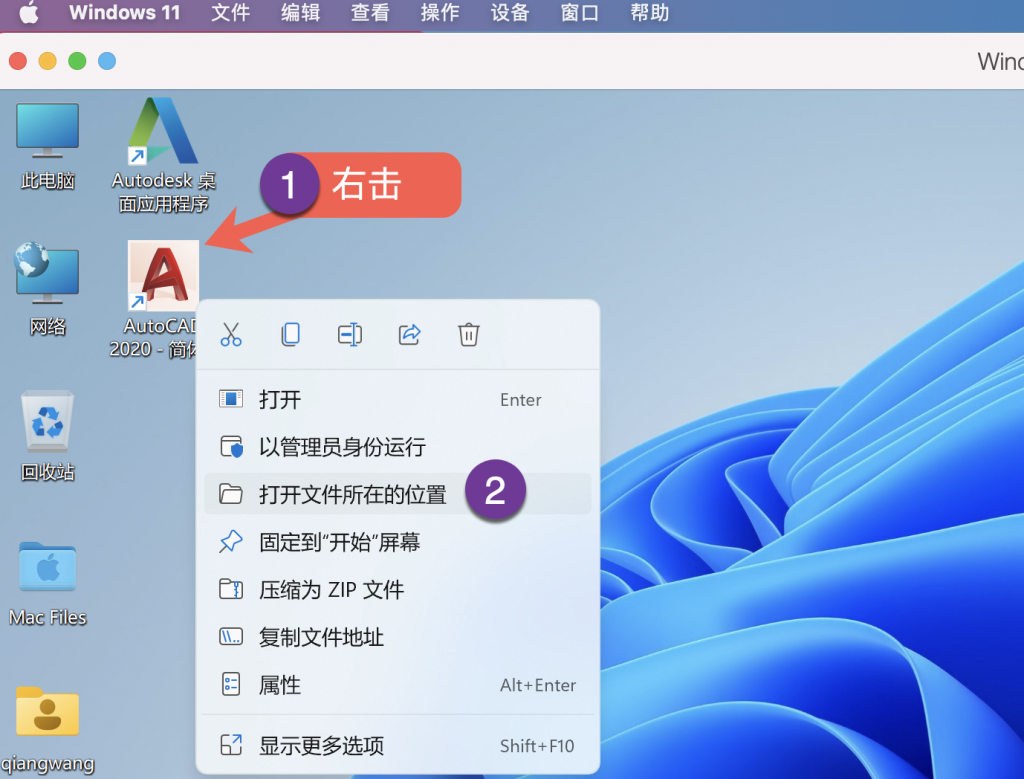
9.找到CAD激活文件,并把该文件按住拖到刚打开的CAD安装目录内。
激活文件下载链接:https://pan.baidu.com/s/1K_gsKzpYhaC1fJyD8KaKWQ
提取码:jika
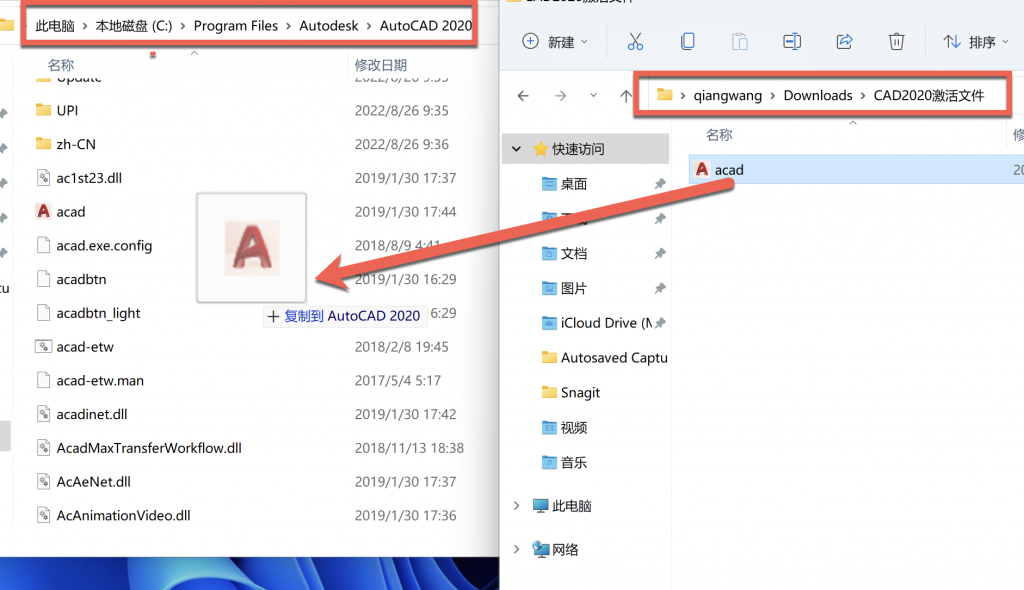
10.选择“替换目标中的文件”,覆盖原来的CAD文件。
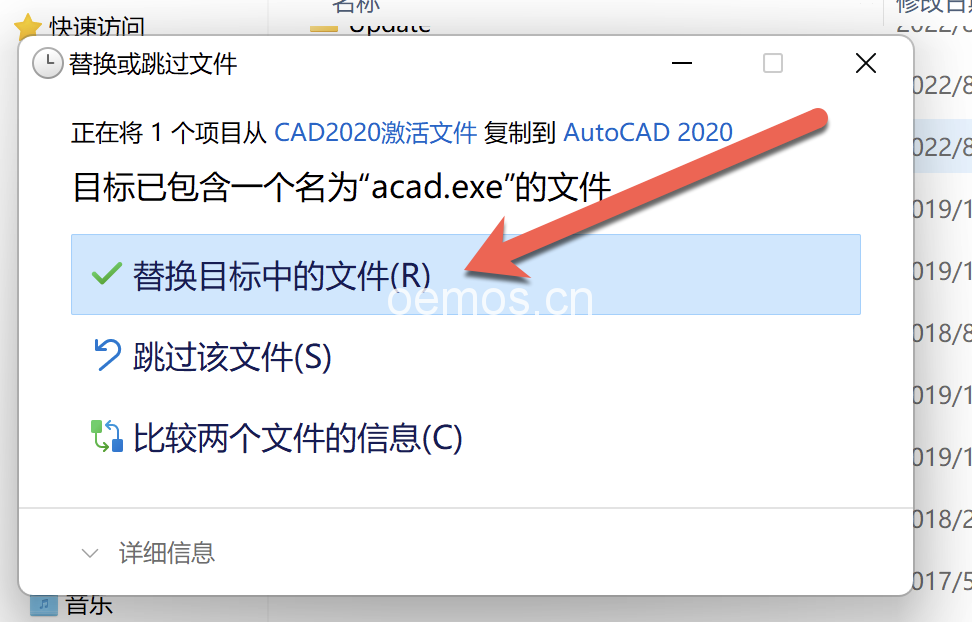
11.点击“继续”。
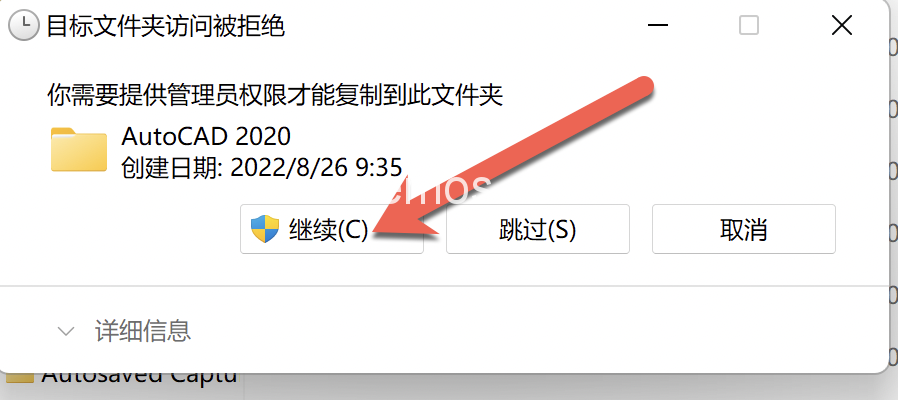
12.回到桌面,双击CAD图标。
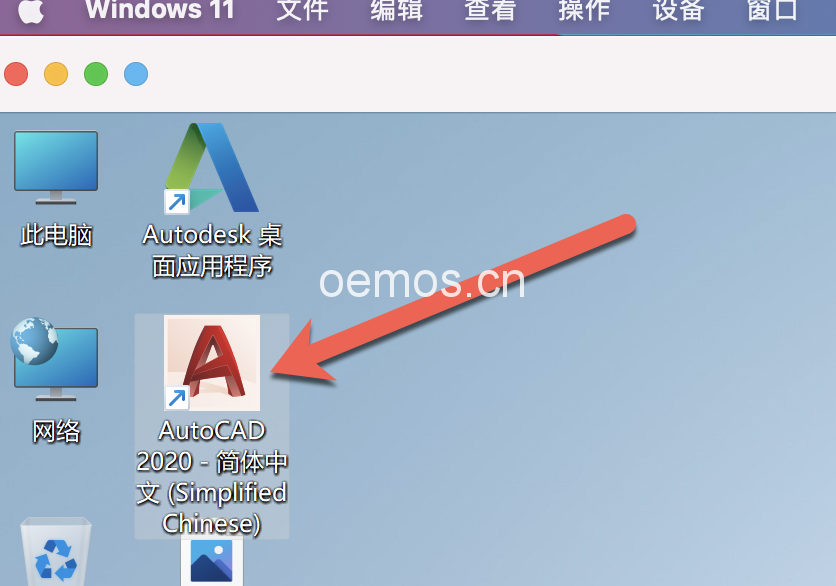
13.大功造成,在Parallels Desktop虚拟机里安装AutoCAD。
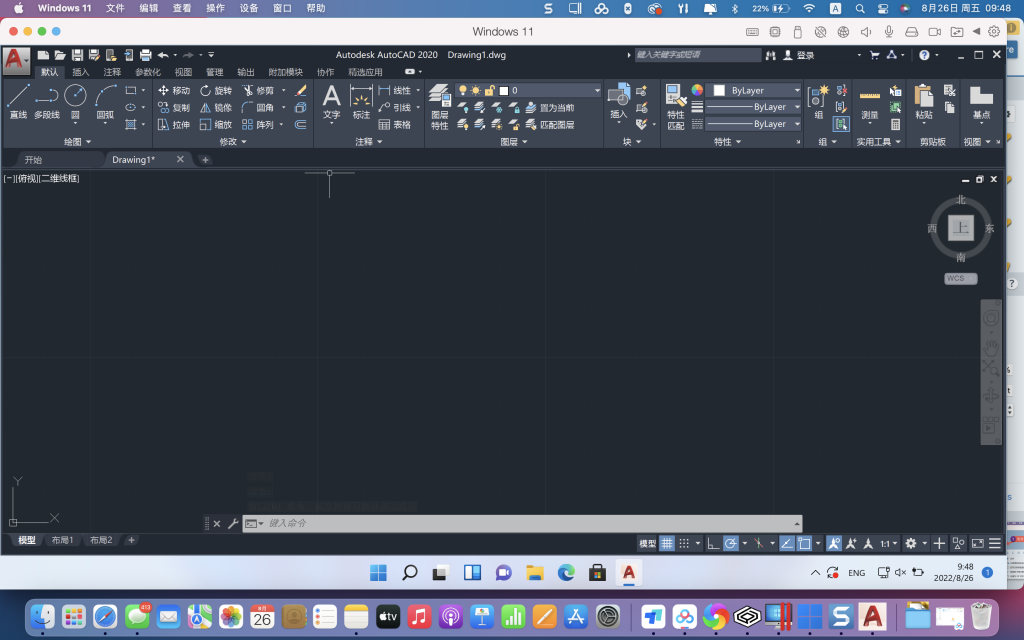
如需帮助,请联系网页右侧在线客服。
- 本文固定链接: http://www.oemos.cn/parallels-desktop-autocad.html
- 转载请注明: admin 于 Parallels Desktop for Mac 发表

